Publicitate
IPhone-ul are acces la un volum uriaș de conținut precum fotografii, jocuri și streaming video. Televizorul dvs. poate reda acel conținut în toată gloria sa, oferind o îmbunătățire uriașă față de micul ecran al telefonului. Pare un meci făcut în cer, nu?
Depinde. Deși redarea conținutului pe televizor prin intermediul iPhone-ului tău este excelentă, nu este posibilă, dar nu este posibil să adăugați această capacitate cu adaptoare, aplicații sau hardware. Iată cele mai simple cinci moduri de a trimite conținut de la iPhone la televizor.
Conexiune fizică prin adaptorul AV Apple

Cel mai simplu mod de a reda media pe televizorul dvs. de pe un iPhone este să utilizați un adaptor Apple AV oficial, care transformă portul de 30 de pin sau Lightening al iPhone-ului dvs. în HDMI. Există, de asemenea, adaptoare care ies la Component, Composite sau VGA. IPhone-ul tău ar trebui să fie detectat ca și cum ar fi un player media în streaming, precum Roku sau Apple TV.
Videoclipul se va reda numai din aplicațiile care acceptă ieșirea video. În unele cazuri, asistența unei aplicații poate fi dictată de modelul de iPhone pe care îl ai. Aplicația Hulu, de exemplu, gestionează numai videoclipurile pe un iPhone 4S (sau mai nou).
Folosirea adaptorului este destul de simplă, dar este și costisitoare. Prețurile variază între 30 și 50 USD, în funcție de tipul de ieșire video de care aveți nevoie. De asemenea, acest lucru necesită o conexiune prin cablu între iPhone și televizor, ceea ce poate fi incomod dacă televizorul dvs. este departe de canapea.
DLNA
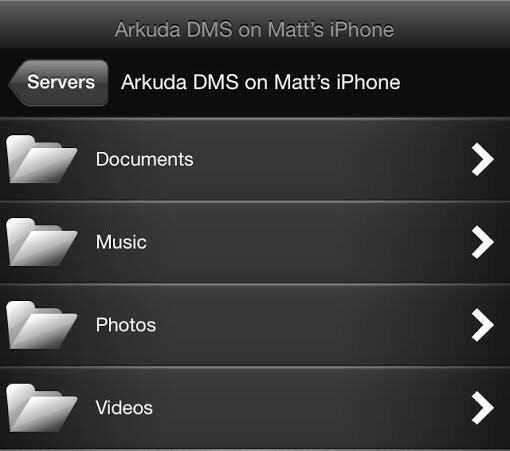
DLNA reprezintă Digital Living Network Alliance 6 servere UPnP / DLNA pentru transmiterea media pe dispozitivele dvs.Dispozitivele UPnP sunt capabile să vadă și să comunice unul cu celălalt și una dintre cele mai bune utilizări ale acestei tehnologii pentru a transmite media în jurul casei. Citeste mai mult și este un standard (cum ar fi WiFi sau USB) menit să faciliteze conectarea diferitelor dispozitive media. Multe televiziuni acceptă DLNA, la fel și PlayStation 3 Cum să faci Jailbreak PlayStation 3 cu PSGroove Citeste mai mult , streaming de playere media de la Netgear și Western Digital și o mulțime de alte set-top hardware.
Pentru a utiliza DLNA, va trebui să descărcați o aplicație care vă transformă iPhone-ul într-un server DLNA. eu folosesc ArkMC, care vine într-o versiune gratuită lite și o versiune plătită pentru 4,99 USD. După ce ați deschis aplicația și ați acordat permisiunile relevante, ArkMC face fotografii, videoclipuri și muzică stocate pe iPhone disponibile pentru redare. Alte dispozitive DLNA conectate la rețeaua de domiciliu ar trebui să vă descopere în mod automat iPhone-ul și tot ce trebuie să faceți atunci este să îl selectați.
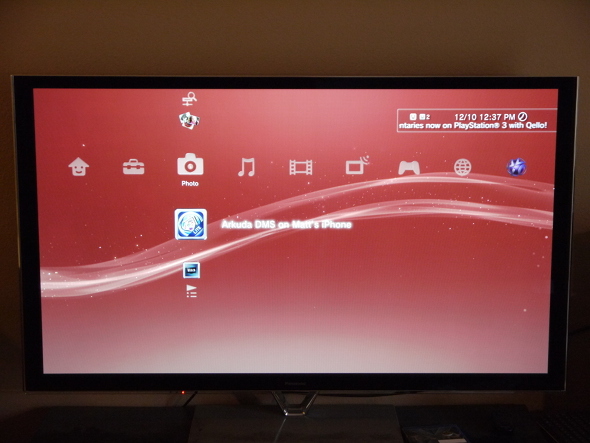
Deși simplă, această opțiune are unele limitări notabile. Puteți reda fișiere stocate pe iPhone, dar nu puteți reda conținut în streaming dintr-o aplicație (cum ar fi un videoclip sau un joc). Această opțiune este excelentă pentru vizualizarea unui album foto sau vizionarea unui film pe care îl deții ca fișier video, dar inutilă pentru Netflix sau Hulu.
AirPlay
Toate iPhone-urile vin cu abilitatea de a transmite video folosind AirPlay, care este versiunea proprietății Apple a DLNA. Veți avea nevoie de un Apple TV (sau alt dispozitiv AirPlay Cele mai bune receptoare AirPlay mai ieftine decât Apple TVApple TV este excelent, dar este scump. Iată mai multe alte receptoare AirPlay minunate, care sunt mult mai ieftine. Citeste mai mult ) împreună cu WiFi și un iPhone pentru ca această opțiune să funcționeze. Software-ul soluții precum AirServer Cum să ecranizați un iPhone sau iPad la televizorVrei să știi cum funcționează oglindirea ecranului pe iPhone? Iată cum să reflectați iPhone-ul dvs. la un televizor folosind mai multe metode simple. Citeste mai mult de asemenea, funcționează pentru trimiterea videoclipurilor pe un computer Mac sau Windows.

Puteți porni și începe difuzarea sau oglindirea cu AirPlay prin intermediul Centrului de control iOS 7 (meniul care apare când glisați din partea de jos a ecranului). Atingeți butonul AirPlay și selectați destinația AirPlay.
Cam despre asta e. După ce AirPlay este pornit, orice fotografii, videoclipuri sau aplicații care acceptă ieșirea video vor fi afișate pe televizor prin intermediul Apple TV. IPhone devine eficient o telecomandă și există chiar și câteva jocuri iOS (cum ar fi Viermi 3 Worms 3: în sfârșit, un joc potrivit pentru viermi pentru iPhone și iPadEchipa 17 a lansat inițial Worms pentru Amiga în 1995 și nu a durat mult până când lumea a luat notă și jocul a fost portat pe PC, PlayStation și chiar GameBoy. Acum, aproape ... Citeste mai mult ) care vă permit să folosiți telefonul ca un controler în timp ce jocul se joacă la televizor.
Pereche YouTube
YouTube are o caracteristică îngrijită numită Pair, care face posibilă asocierea unui Android cu orice dispozitiv media care va rula o versiune relativ recentă a Aplicația YouTube pentru iOS. Aceasta include majoritatea televizoarelor inteligente, casetele de streaming media și chiar console de jocuri.
În funcție de hardware-ul dvs., această caracteristică se poate activa automat. Veți ști că funcționează atunci când vedeți o pictogramă în colțul din dreapta sus al fiecărui videoclip care arată ca un televizor și o pictogramă WiFi combinată. Atingeți-l, apoi atingeți dispozitivul la care doriți să transmiteți videoclipul. Aparatul își va deschide automat aplicația YouTube și va începe să joace.

Alte dispozitive (cum ar fi Xbox 360) nu vor apărea automat, dar pot fi asociate folosind un proces simplu. Trebuie doar să deschideți aplicația pe dispozitivul pe care doriți să îl utilizați, apoi accesați Setări și selectați Pereche. Pe ecran va apărea un cod. Deschide Safari și mergi la youtube.com/pair apoi introduceți codul care vi s-a dat și presto! Acum puteți reda videoclipuri YouTube pe televizor.
Tehnic, acest lucru nu se transmite în timp ce videoclipurile sunt redate pe dispozitivul cu care ai asociat mai degrabă decât cu telefonul tău, care funcționează doar ca o telecomandă. Asta are însă un dezavantaj; acum puteți utiliza telefonul pentru alte activități fără a vă întrerupe videoclipul YouTube.
Aplicația iPhone a lui Roku
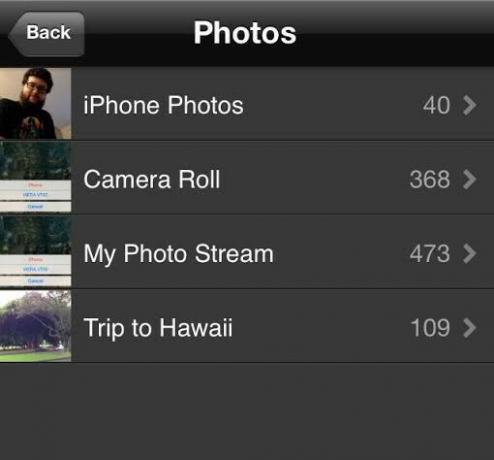
Roku Roku 3 Review și GiveawayPe măsură ce mai multe conținuturi devin disponibile online, este posibil ca necesitatea unui abonament tradițional la televizor să nu mai fie suficientă pentru a justifica costurile. Dacă sunteți deja abonat la servicii precum Netflix sau Hulu Plus, acum poate ... Citeste mai mult s-a dovedit a fi unul dintre cei mai buni playere media care există și un concurent puternic la Apple TV. Mulți proprietari de iPhone au unul în loc de caseta Apple și, deși nu este posibil să transmiteți jocuri către un Roku, funcțiile de distribuire de fotografii, muzică și video pot fi reproduse.
Tot ce trebuie să faceți este să descărcați aplicația Roku, care este gratuit, și conectați-vă la acesta cu contul Roku. După ce ați făcut asta, mergeți la Joacă pe Roku opțiune din partea de jos a meniului principal al aplicației. Acest lucru vă va direcționa către vizualizările folderului pentru orice muzică, fotografii sau videoclipuri de pe telefon. Trebuie doar să atingeți ceea ce doriți să vizionați (sau să auziți) și acesta va reda prin intermediul televizorului conectat la Roku în câteva secunde. Puteți continua să redați media în timp ce gestionați alte sarcini pe telefon.

Aplicația acționează, de asemenea, ca o telecomandă, astfel încât să puteți reda conținut de streaming sau modifica setările. Totuși, cum ar fi funcția YouTube Pair, nu efectuați în flux conținut de la iPhone la Roku, ci comandați dispozitivul este încorporat în aplicații de streaming de pe telefon.
Concluzie
Transmiterea conținutului de pe iPhone pe un ecran mai mare, după cum puteți vedea, depinde de ceea ce doriți să faceți. Există într-adevăr o singură modalitate de a reda direct media de difuzare la televizor și asta prin intermediul cablului adaptorului. Există însă multe moduri de a vizualiza fotografii, de a asculta muzică sau de a comanda aplicații pe alte dispozitive de pe iPhone.
Cum trimiteți video de pe telefon la televizor sau chiar vă deranjați să faceți acest lucru? Spuneți-ne în comentarii.
Credit imagine: Nicole Henning / Flickr
Matthew Smith este un scriitor independent care trăiește în Portland Oregon. De asemenea, scrie și editează pentru Tendințe digitale.


